Outlook je e-mailová služba poskytovaná spoločnosťou Microsoft, ktorú používajú ľudia na celom svete na vzájomnú komunikáciu. Outlook má tablu priečinkov, čo je ľavý stĺpec s doručenou poštou a ďalšími podpriečinkami. Mnoho používateľov hlásilo problém, keď tabla Priečinok nie je viditeľná alebo chýba na ľavej strane, keď otvoria Outlook. Bolo to frustrujúce, pretože používatelia si v prípade potreby nemôžu vybrať priečinok Doručená pošta, Odoslaná pošta alebo Obľúbené.
Predstavte si, že ste v situácii, že pri každom použití programu Outlook vidíte, že tabla priečinkov chýba a nemôžete hľadať e-maily v príslušných priečinkoch. Ak vás tento problém otravuje, prečítajte si tento príspevok. Tu sme diskutovali o metódach na vyriešenie problému s chýbajúcim panelom priečinkov v programe Outlook na počítači so systémom Windows.
Metóda 1 – Rozbaľte tablu priečinka pomocou šípky
1. V počítačovej verzii výhľad, na ľavej strane, kde je Panel priečinkov je všeobecne vidieť, kliknite na šípka rozbaliť a zobraziť všetky priečinky.
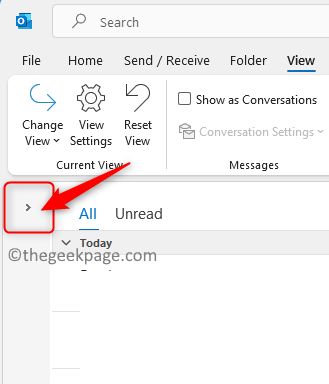
2. Raz Panel priečinkov sa zobrazí, kliknite na špendlík ikonu na pripnutie tably priečinka na toto miesto.
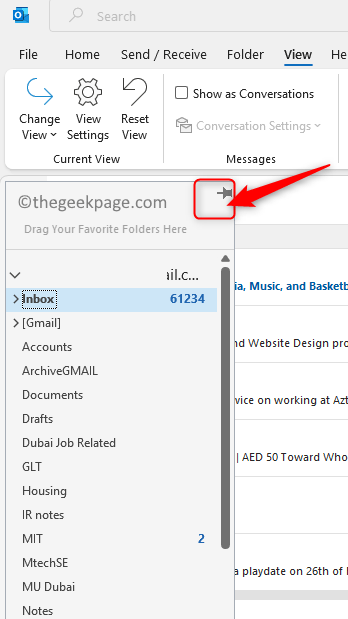
3. Teraz bude tabla priečinka pevná a nezatvorí sa.
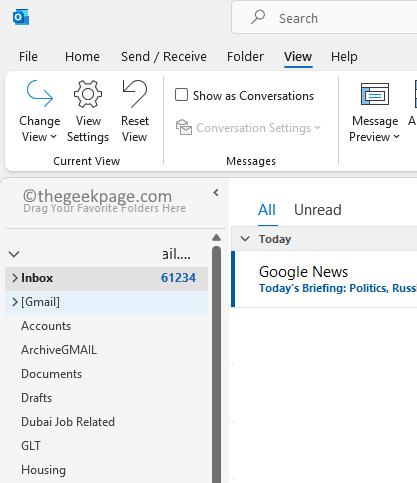
Metóda 2 – Použite ponuku Zobraziť Outlook
1. Ak tabla Priečinok nie je viditeľná, kliknite na vyhliadka Ponuka.
2. Kliknite na Panel priečinkov v Rozloženie Sekcia a výber Normálne.
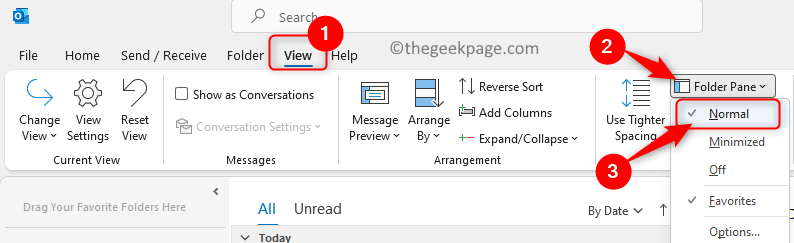
3. Panel Priečinok sa teraz zobrazí okamžite.
Pri ďalšom spustení programu Outlook môže zmiznúť, takže stačí postupovať podľa týchto krokov.
To je všetko!
Dúfame, že vám tento článok pomohol zobraziť priečinky v programe Outlook. Komentujte a dajte nám vedieť, či bol tento článok informatívny.


